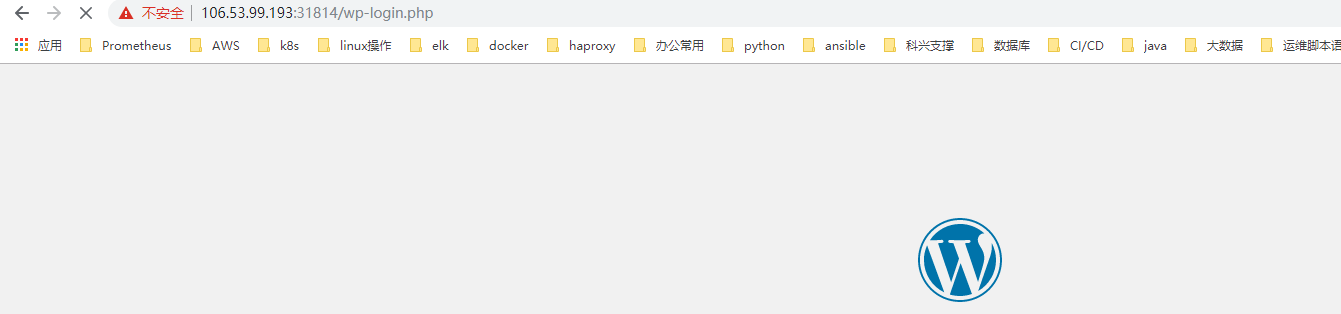TKE操作笔记04
本周讲述了在TKE上如何监控集群并发送告警,简单部署wordpress到集群中
TKE监控使用和查看
良好的监控环境为腾讯云容器服务高可靠性、高可用性和高性能提供重要保证。您可以方便为不同资源收集不同维度的监控数据,能方便掌握资源的使用状况,轻松定位故障。 腾讯云容器服务提供集群、节点、工作负载、Pod、Container 5个层面的监控数据收集和展示功能。 收集监控数据有助于您建立容器集群性能的正常标准。通过在不同时间、不同负载条件下测量容集群的性能并收集历史监控数据,您可以较为清楚的了解容器集群和服务运行时的正常性能,并能快速根据当前监控数据判断服务运行时是否处于异常状态,及时找出解决问题的方法。例如,您可以监控服务的 CPU 利用率、内存使用率和磁盘 I/O
集群整体监控
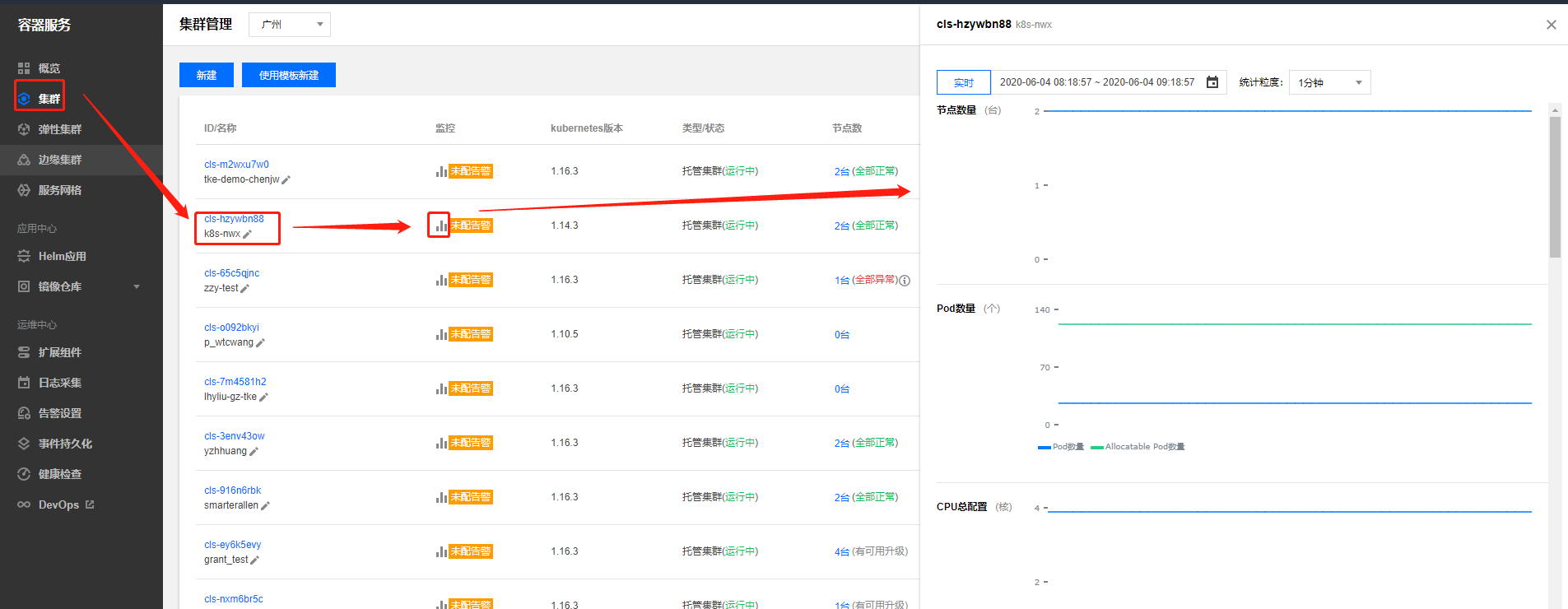
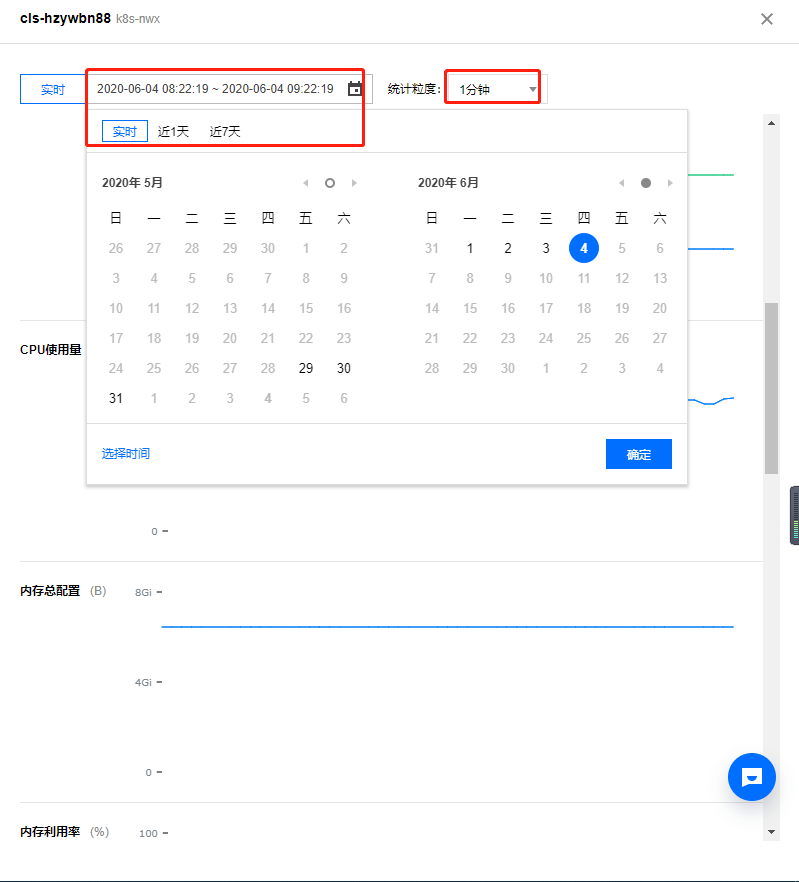
可以选择不同的时间段,时间间隔等选项来查看对应的指标数据
节点监控
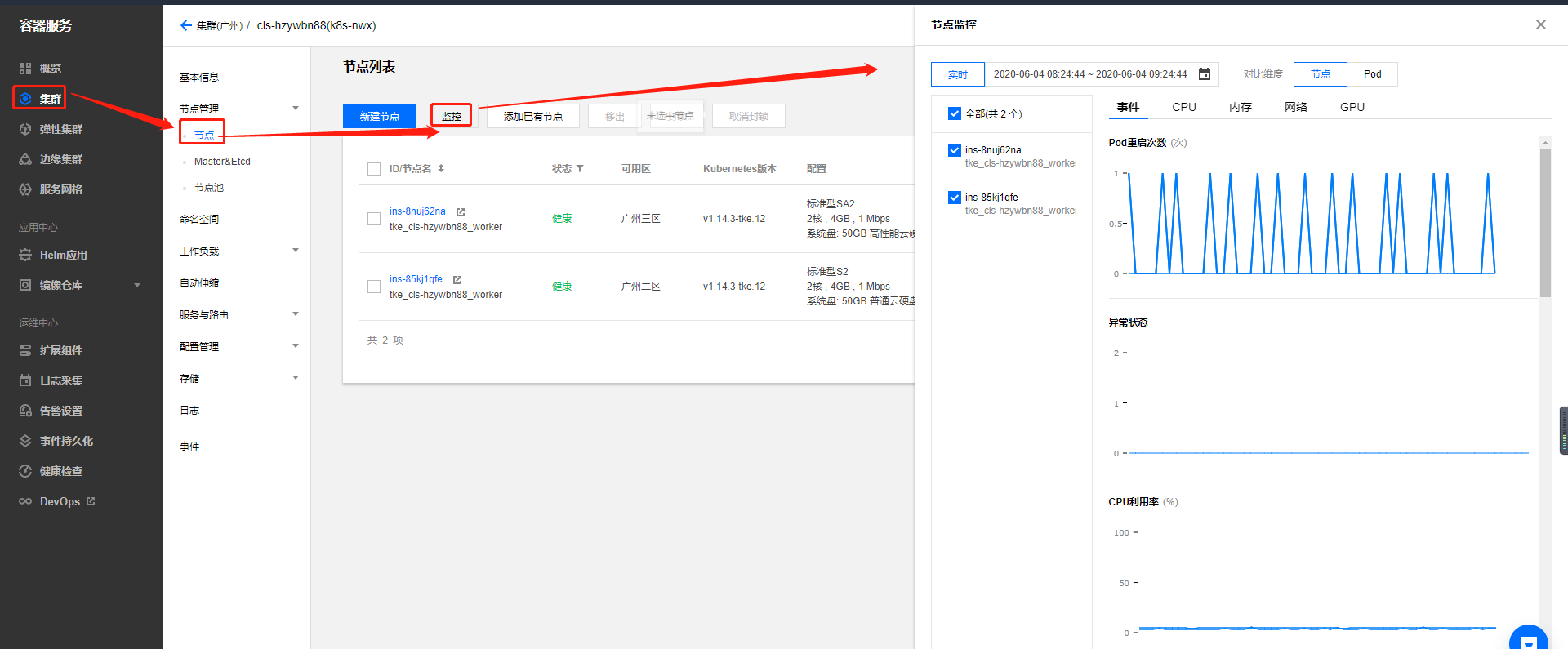
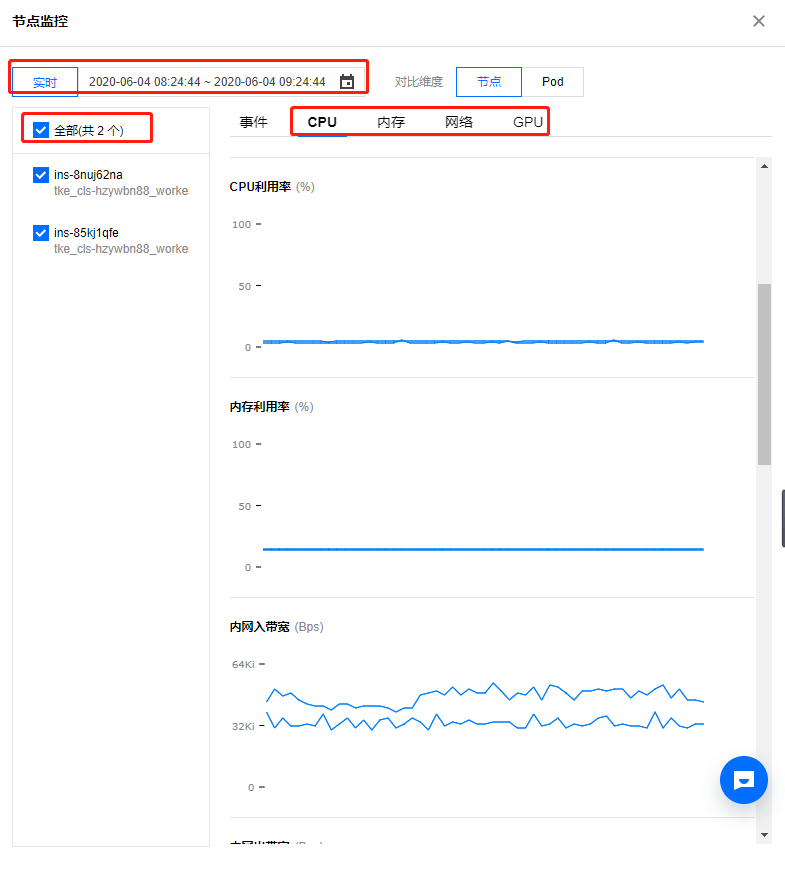
我们可以查看某一个节点或者所有节点的监控指标,根据其他选项来选择数据的时间段和类型
pod监控
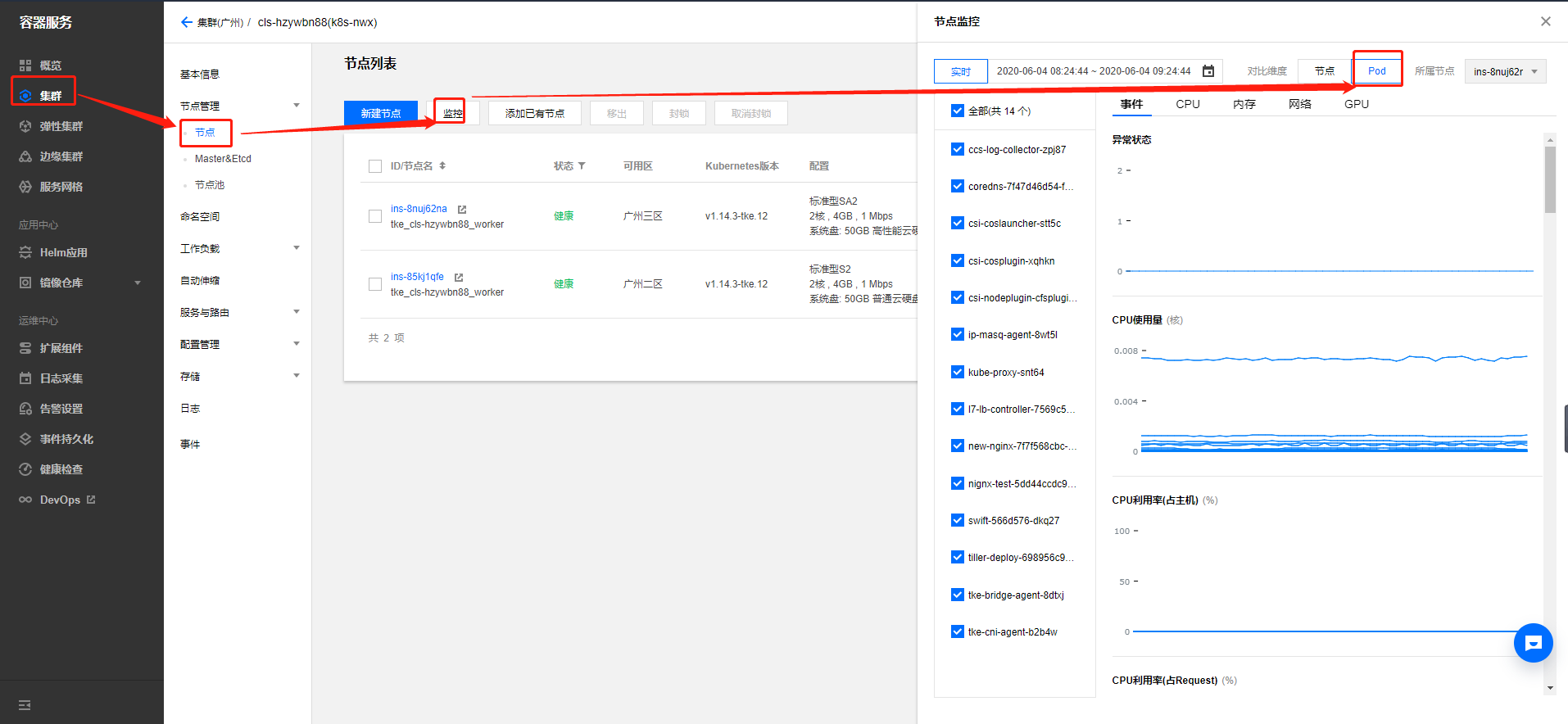
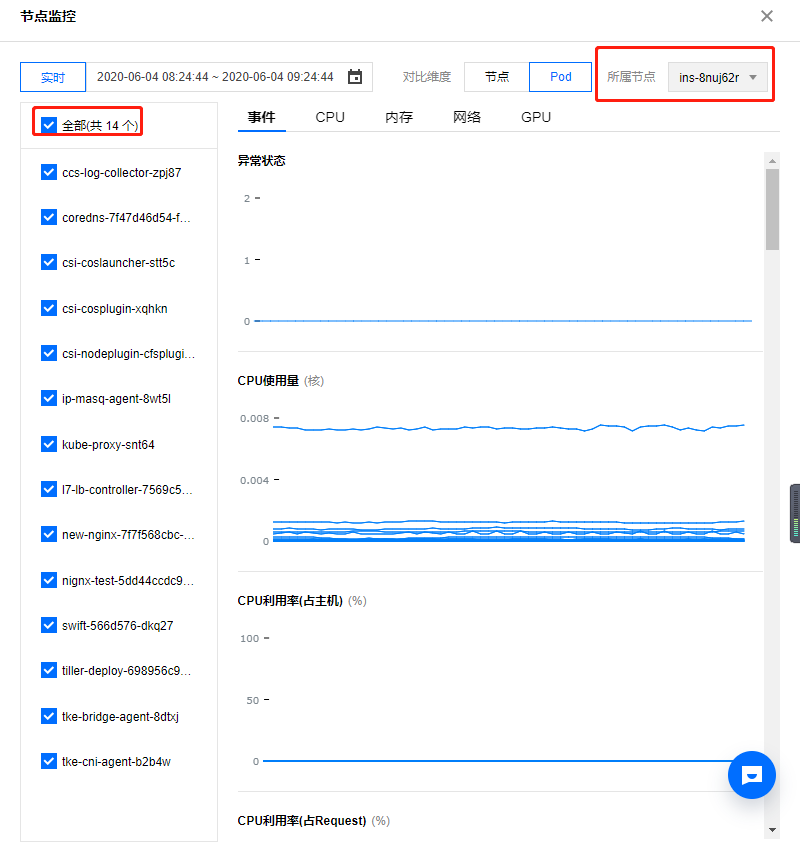
我们要选择pod所在的节点,然后再进行其他选择来查看某个pod或者所有pod的监控指标数据
deployment监控
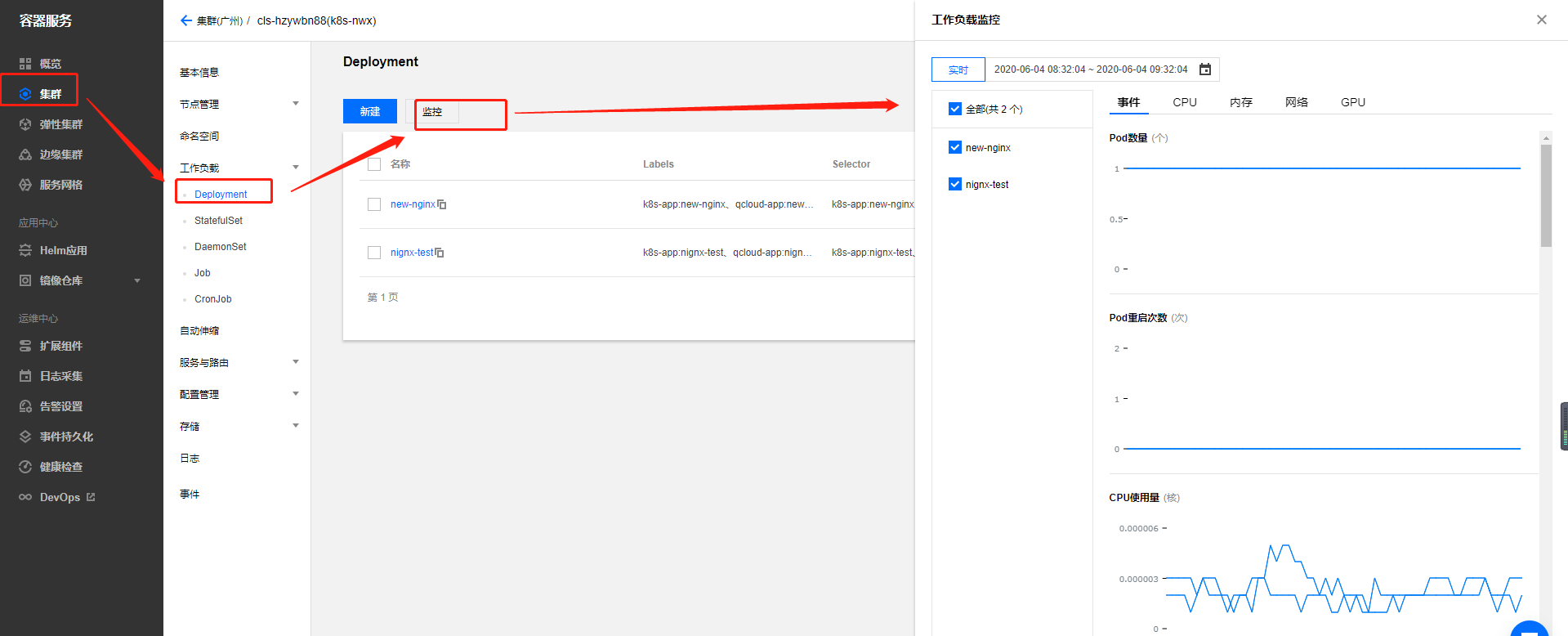
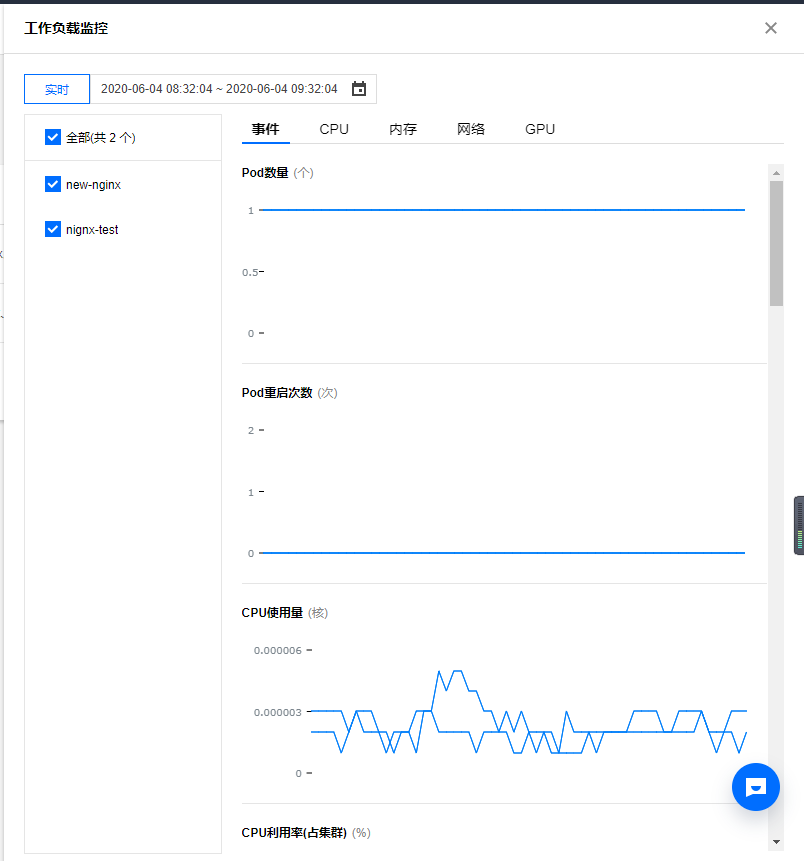
可以选择所有负载或者某一个负载不同时间段的监控数据
查看某个deployment中具体pod的监控
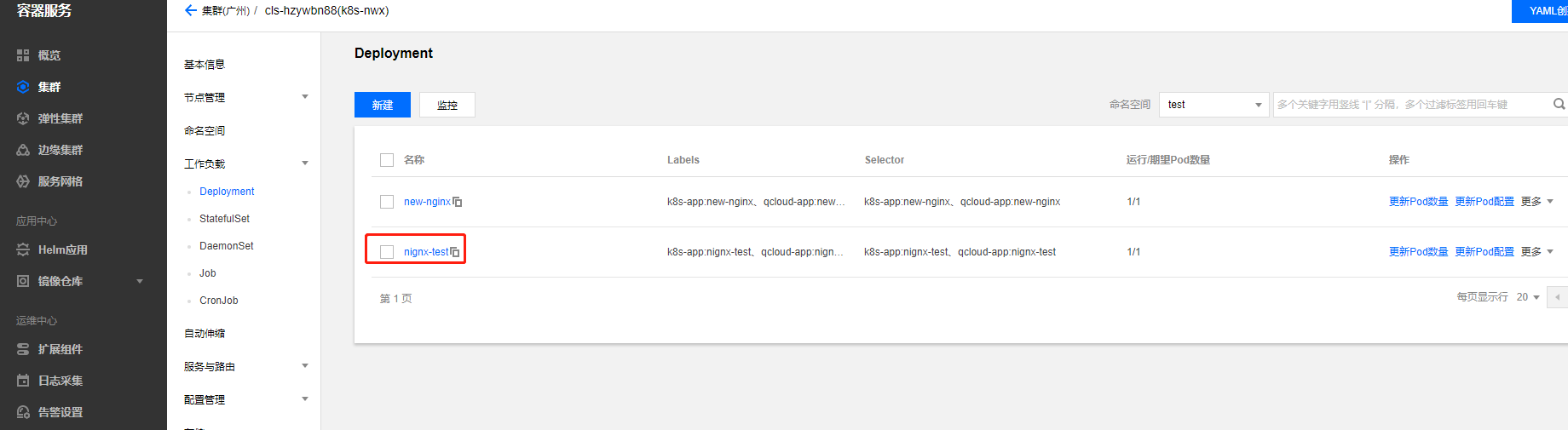
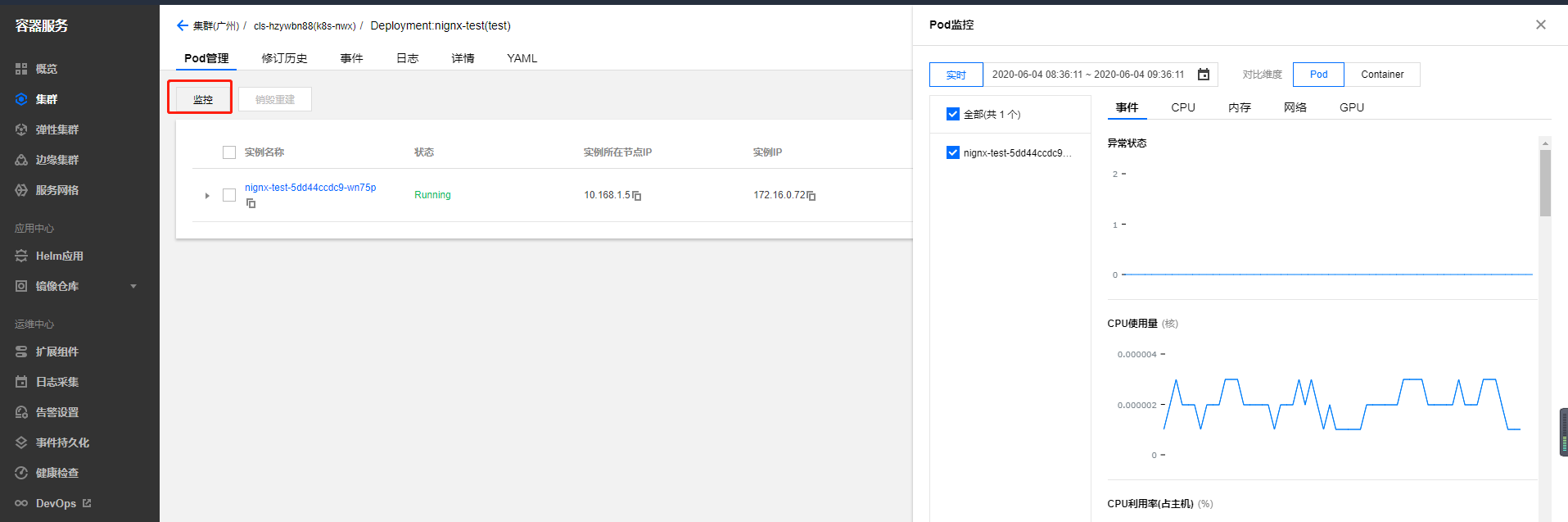
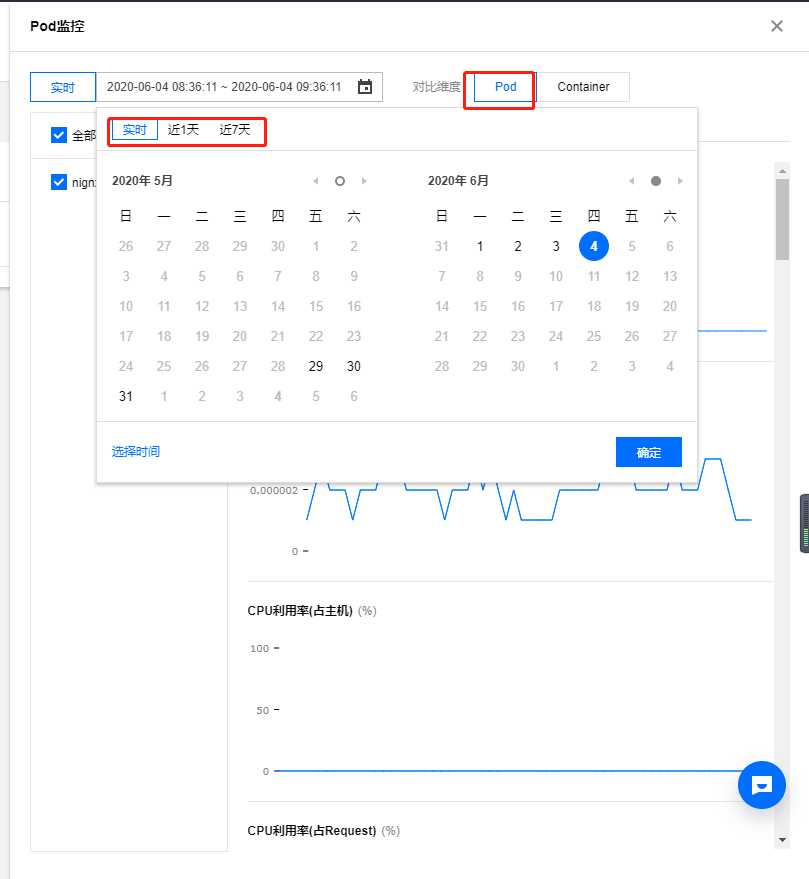
查看pod内某个容器的指标
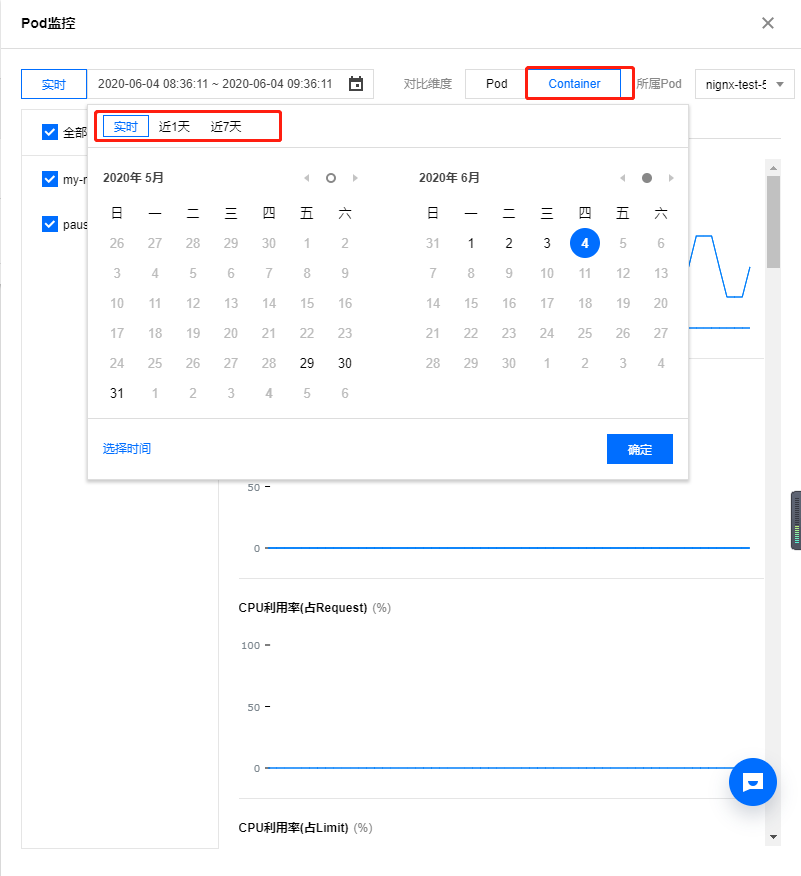
单击【Container】,将【所属 Pod】选择为您想查看的 Pod,即可查看该 Pod 内 Container 的监控指标对比图
helm的安装和使用
helm的安装
helm服务端的安装
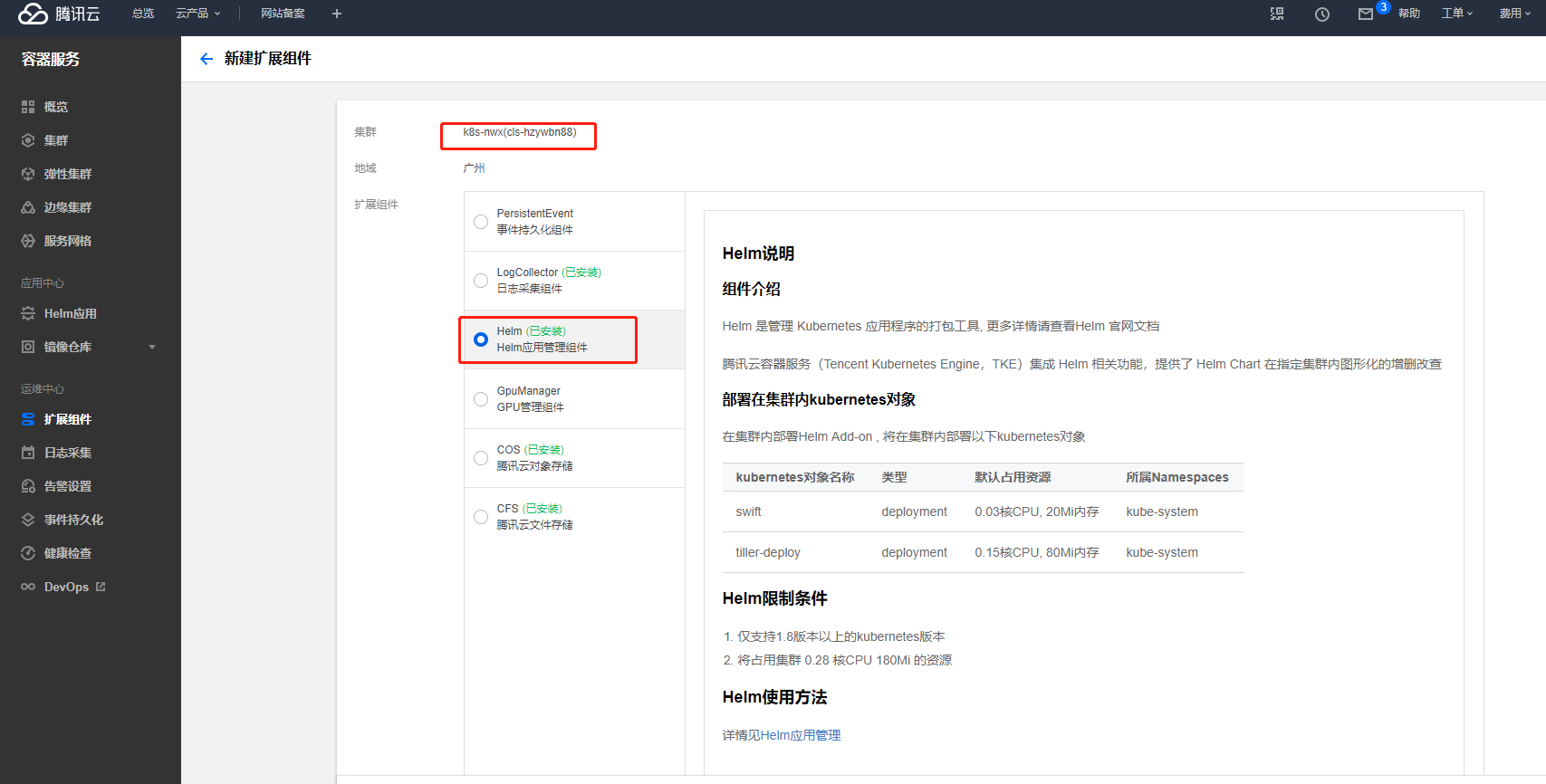
找到扩展插件,选择你的集群,选择helm,点击安装到你的集群中即可
helm客户端的安装
在你配置了集群的访问凭证下执行如下操作
1 | |
能够正确查询到版本则成功
1 | |
配置 Helm 为 Client-only
执行以下命令,将 Helm 配置为 Client-only。
1 | |
helm的使用
helm仓库
1 | |
一般默认的远程仓库为google的,下载应用比较慢,我们可以设置为阿里的。
客户端命令设置如下
1 | |
我们也可以在控制台安装应用的时候指定chart包地址进行下载
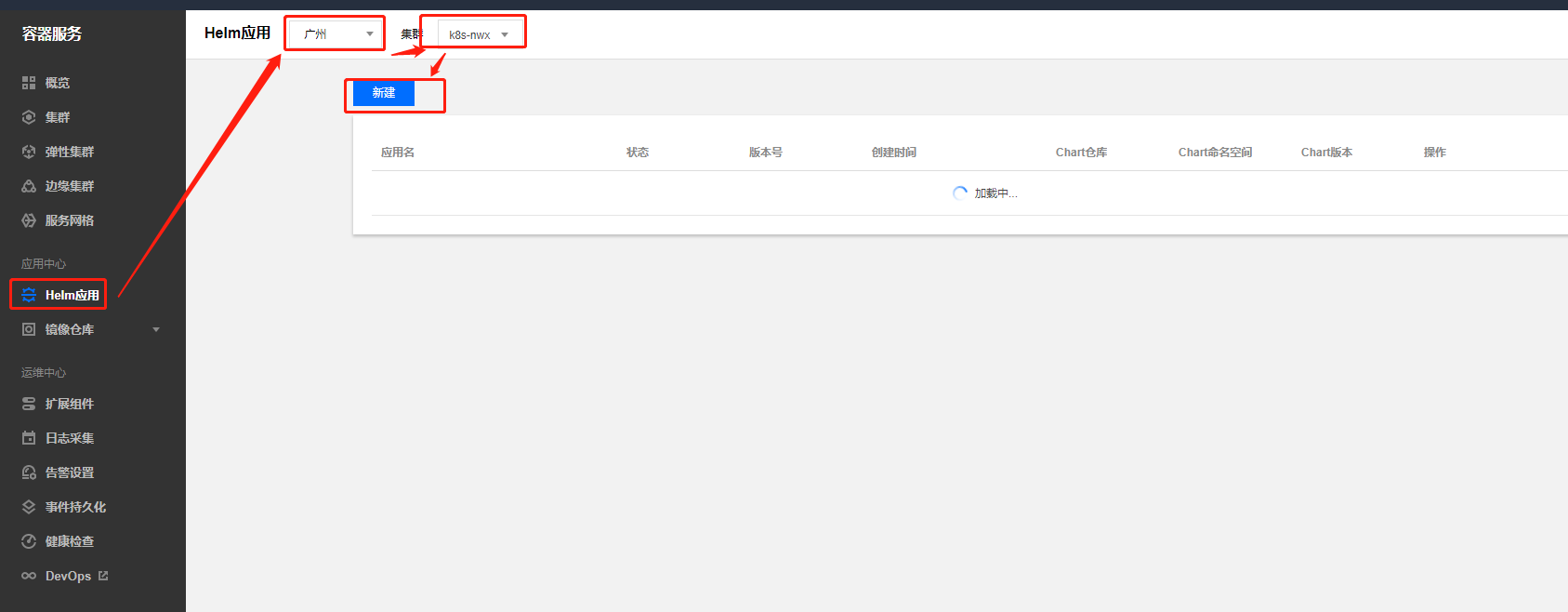
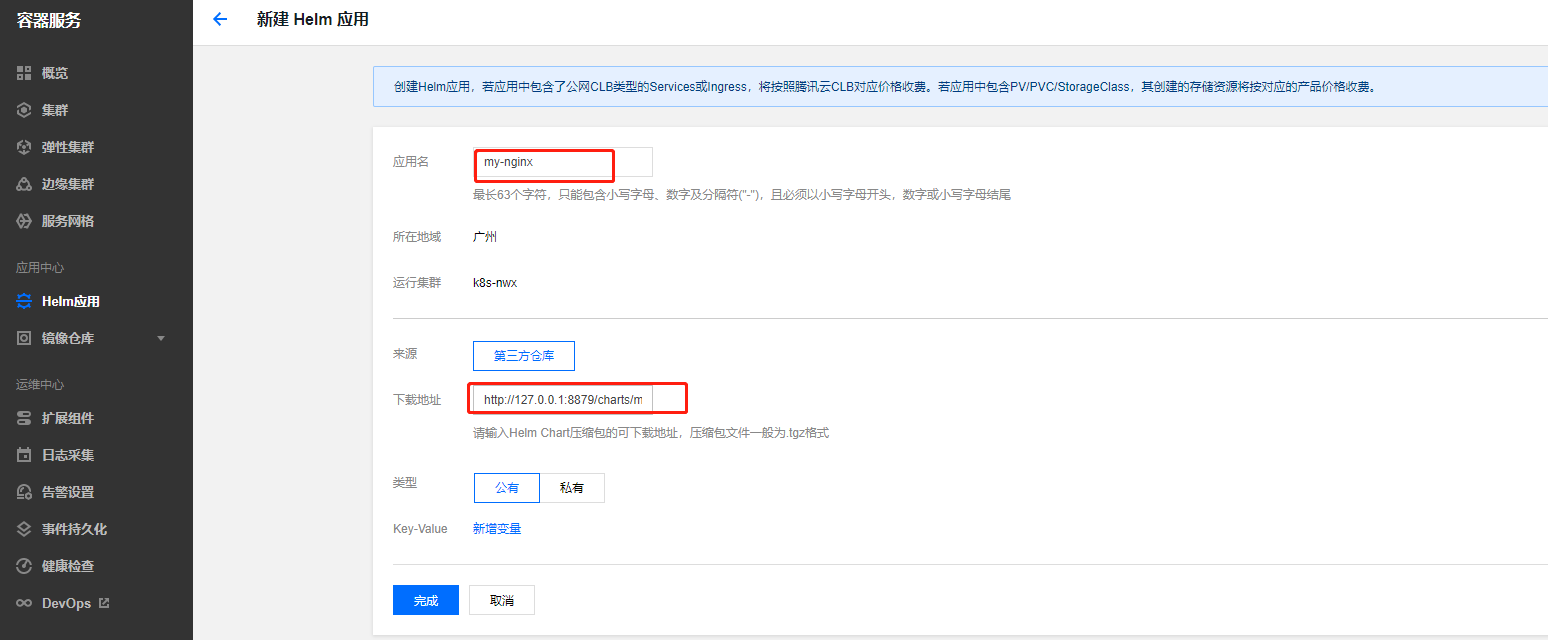
新建应用中填写指定的chart包地址进行安装即可
日志的采集
创建日志采集
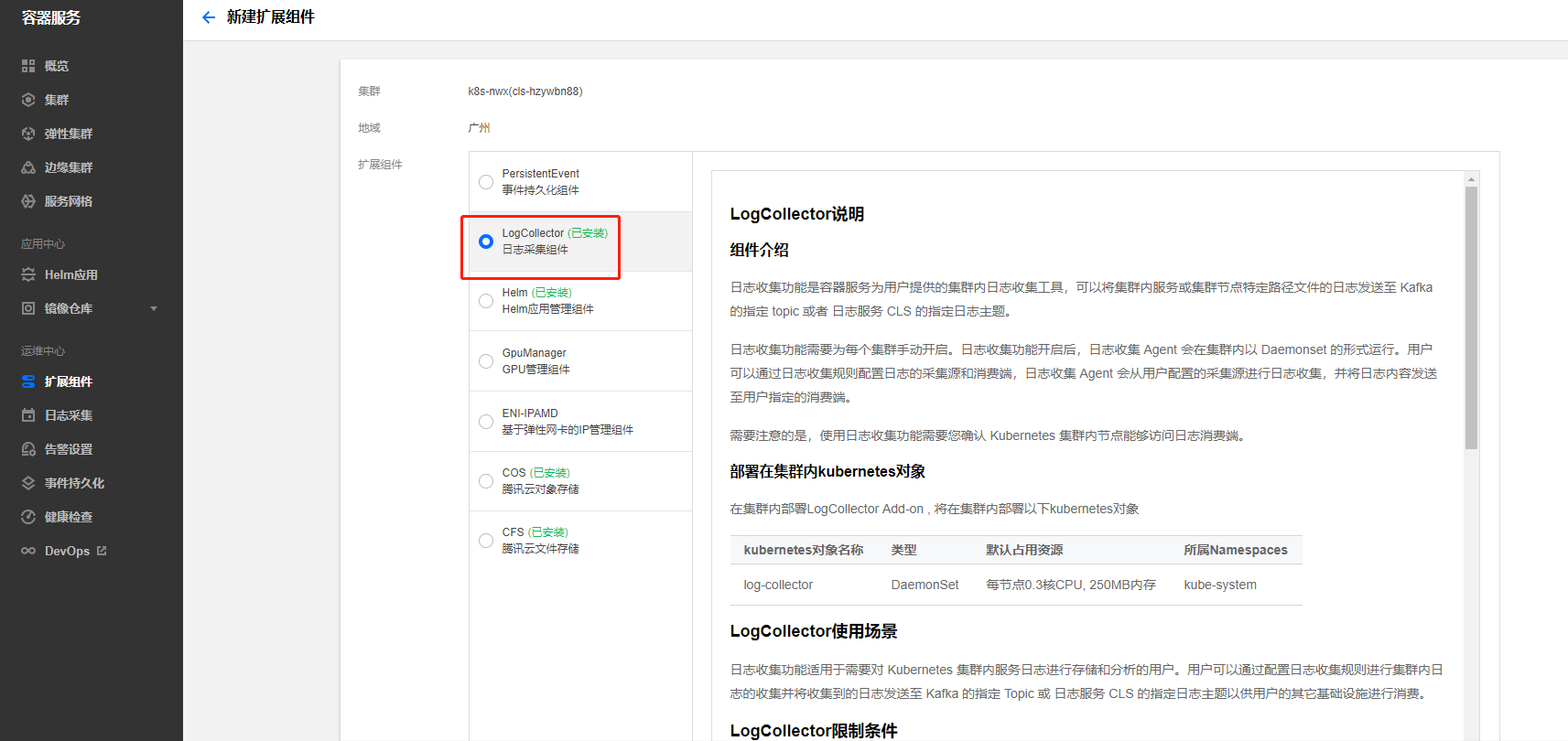
首先要在集群中安装扩展插件才能进行日志采集
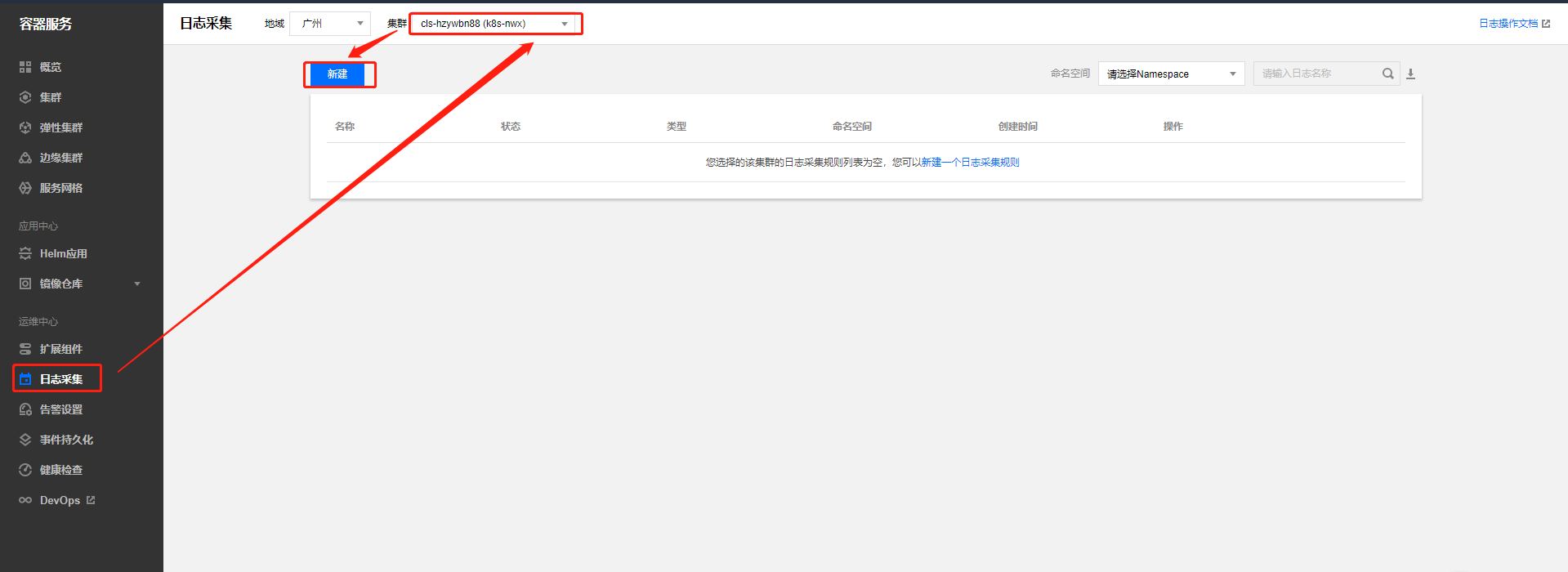
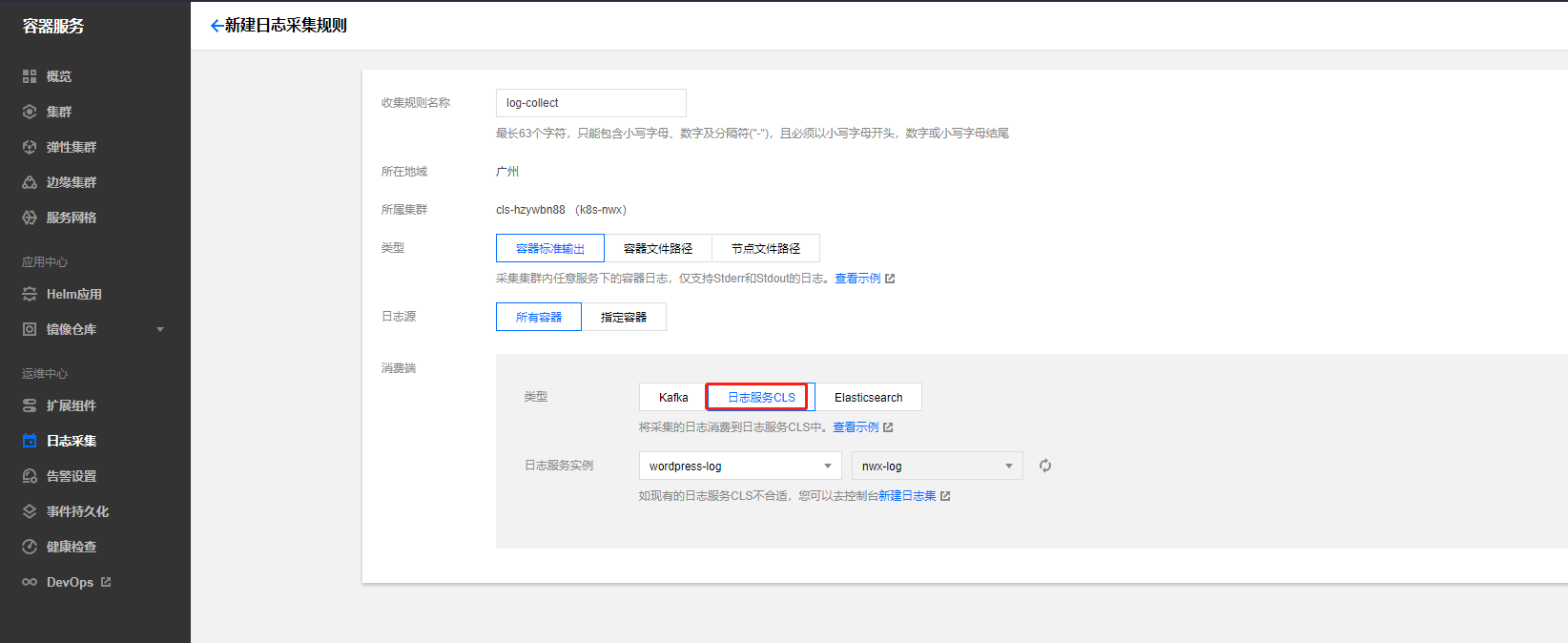
参数说明
- 名称:填写你日志采集器的名称
- 类型:收集说明类型的日志
- 日志源:可以指定某个容器,也可以选择全部容器(我们这里选择全部)
- 消费端:消费端也就是日志存储的地方,我们选择CLS(没有创建CLS,要先创建)
创建CLS日志采集服务
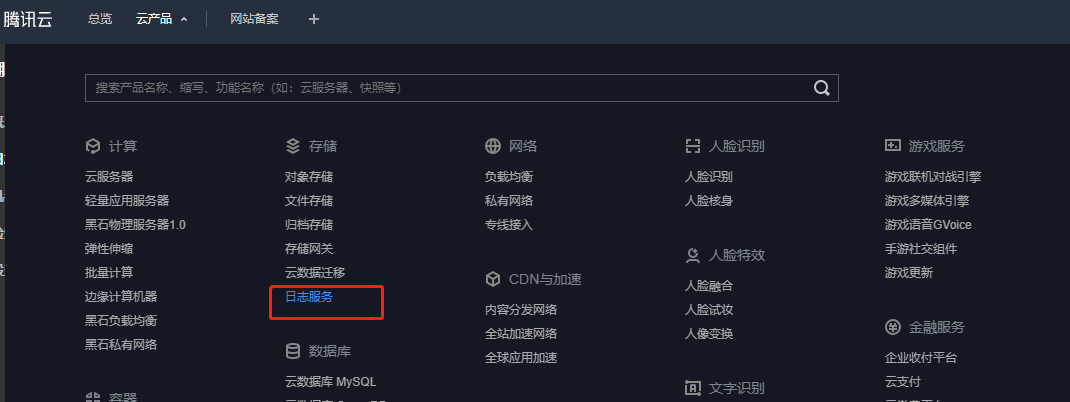
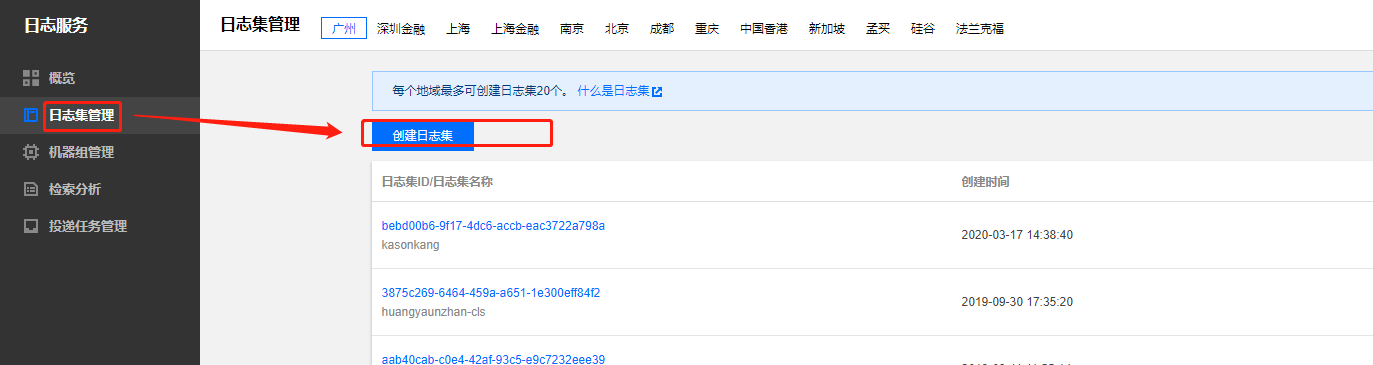

可以根据需要选择你日志保存的天数
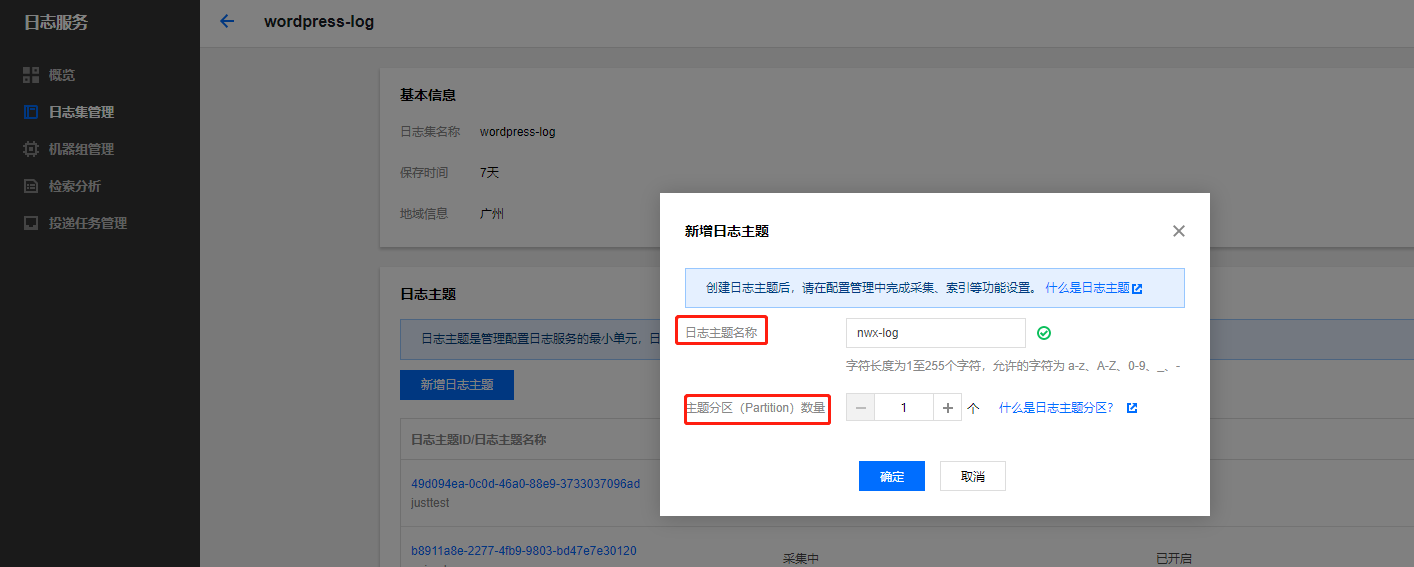
参数说明:
日志主题名称:采集日志名称
主题分区数量:通过合并或分裂操作可以自由划分区间,从而控制服务的整体吞吐性能,最多为50个
收集日志
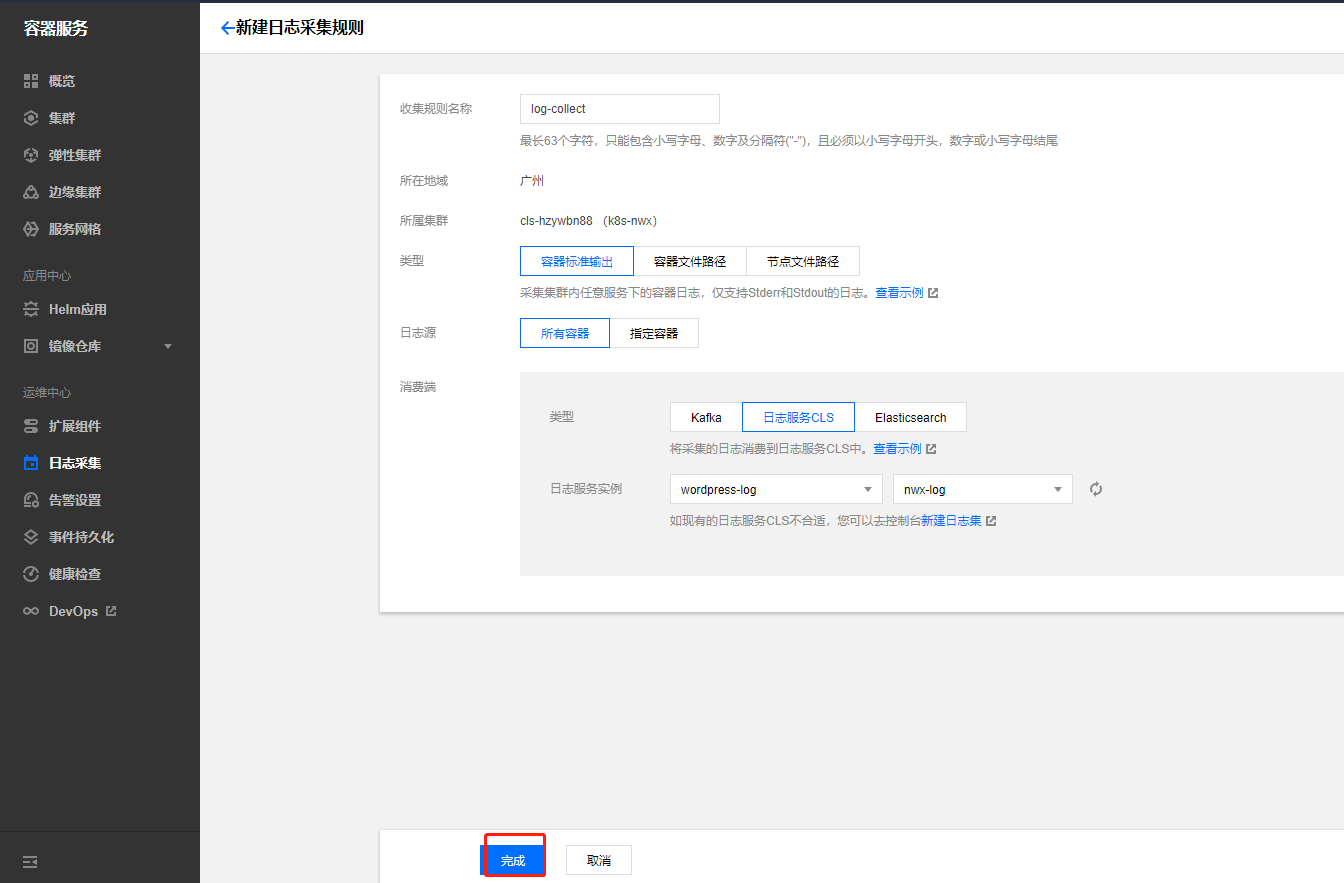
引用创建的日志主题,点击完成
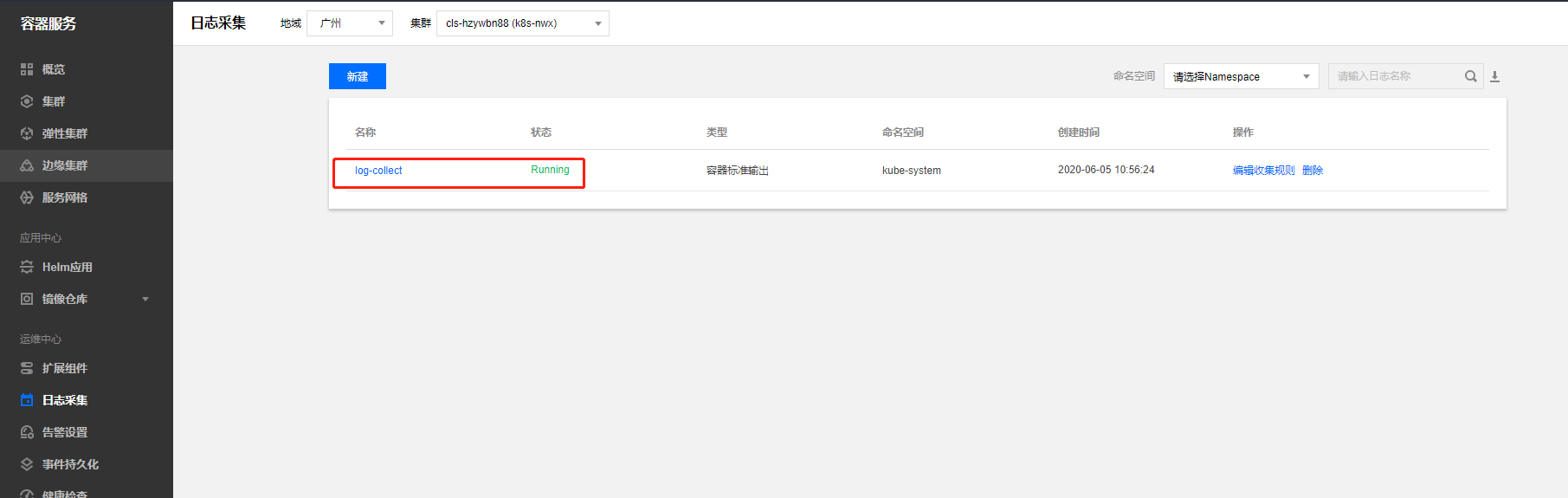
日志采集创建完成
检索日志
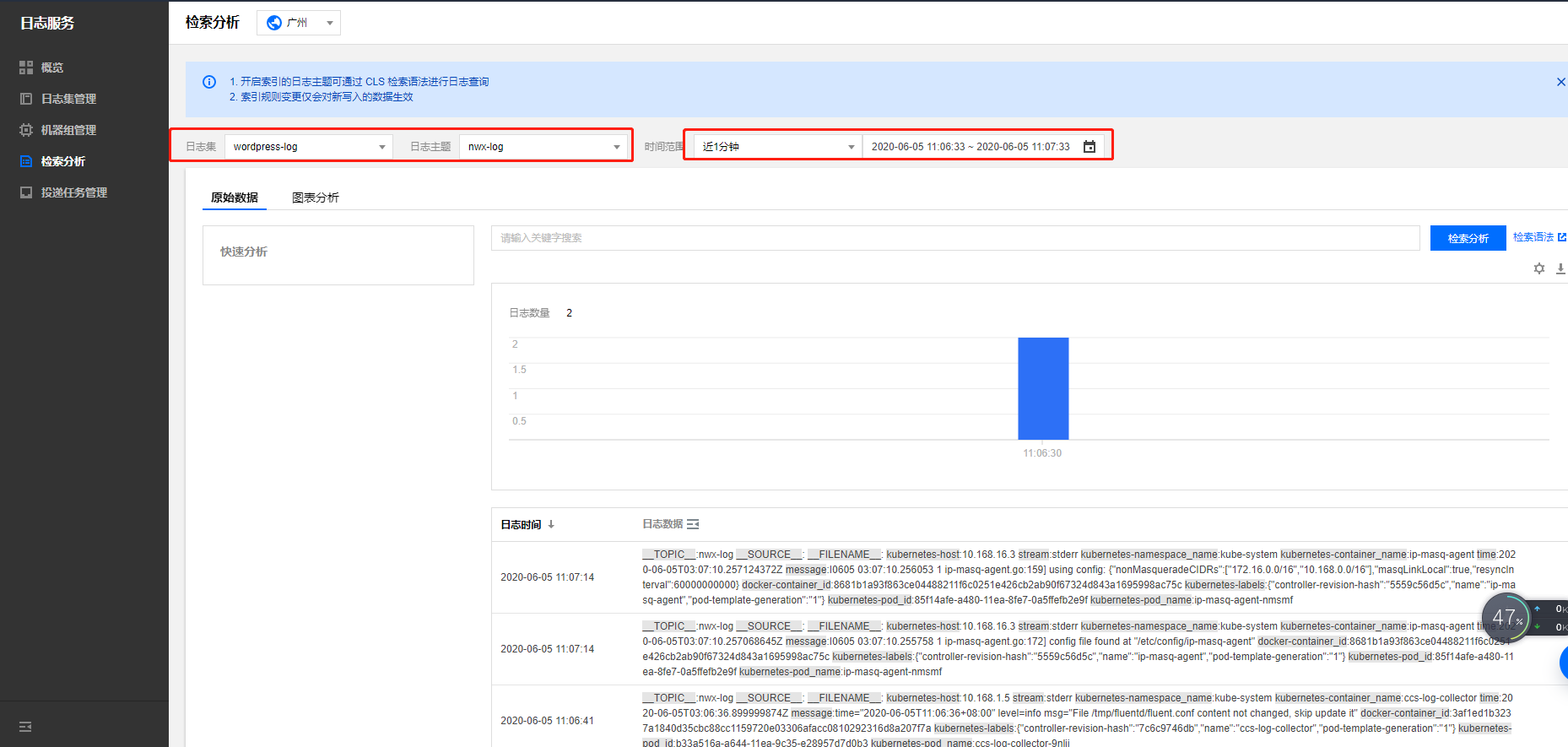
日志服务中找到【检索分析】,然后选择你的主题,设置你的日志时间,可以搜索你想要查看的日志内容
告警设置
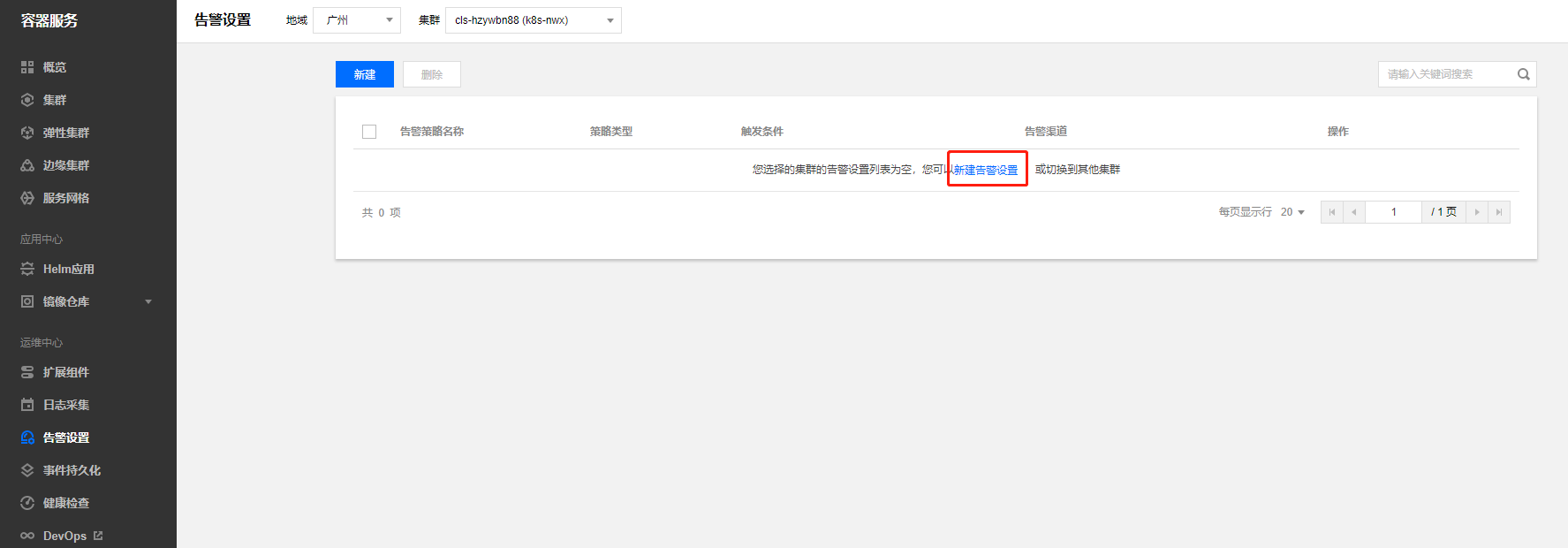
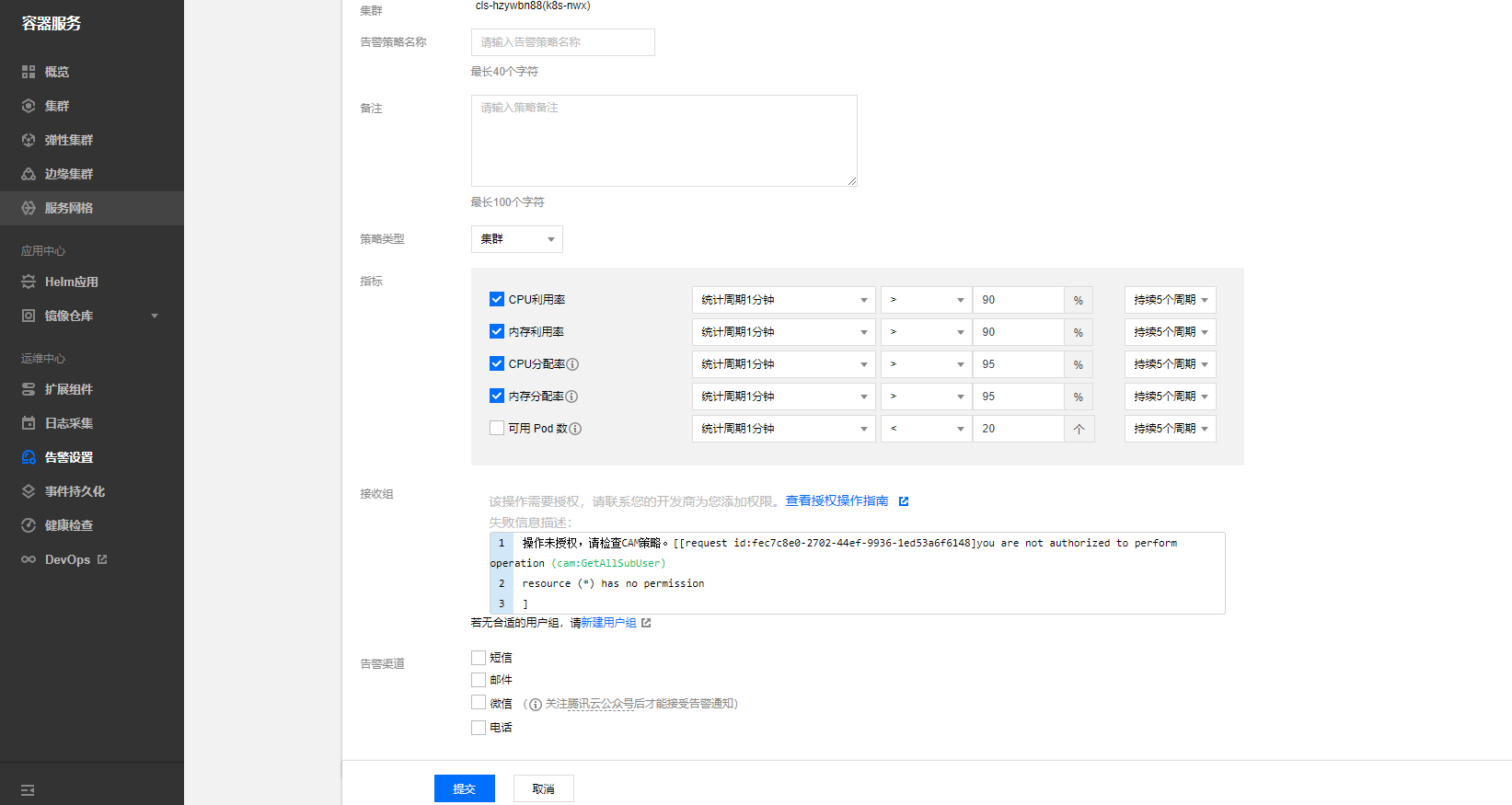
可以设置不同的告警指标条件,然后将告警通过不同的方式来给不同的用户组
事件持久化
Kubernetes Events 包括了 Kuberntes 集群的运行和各类资源的调度情况,对维护人员日常观察资源的变更以及定位问题均有帮助。TKE 支持为您的所有集群配置事件持久化功能,开启本功能后,会将您的集群事件实时导出到配置的存储端。TKE 还支持使用腾讯云提供的 PAAS 服务或开源软件对事件流水进行检索
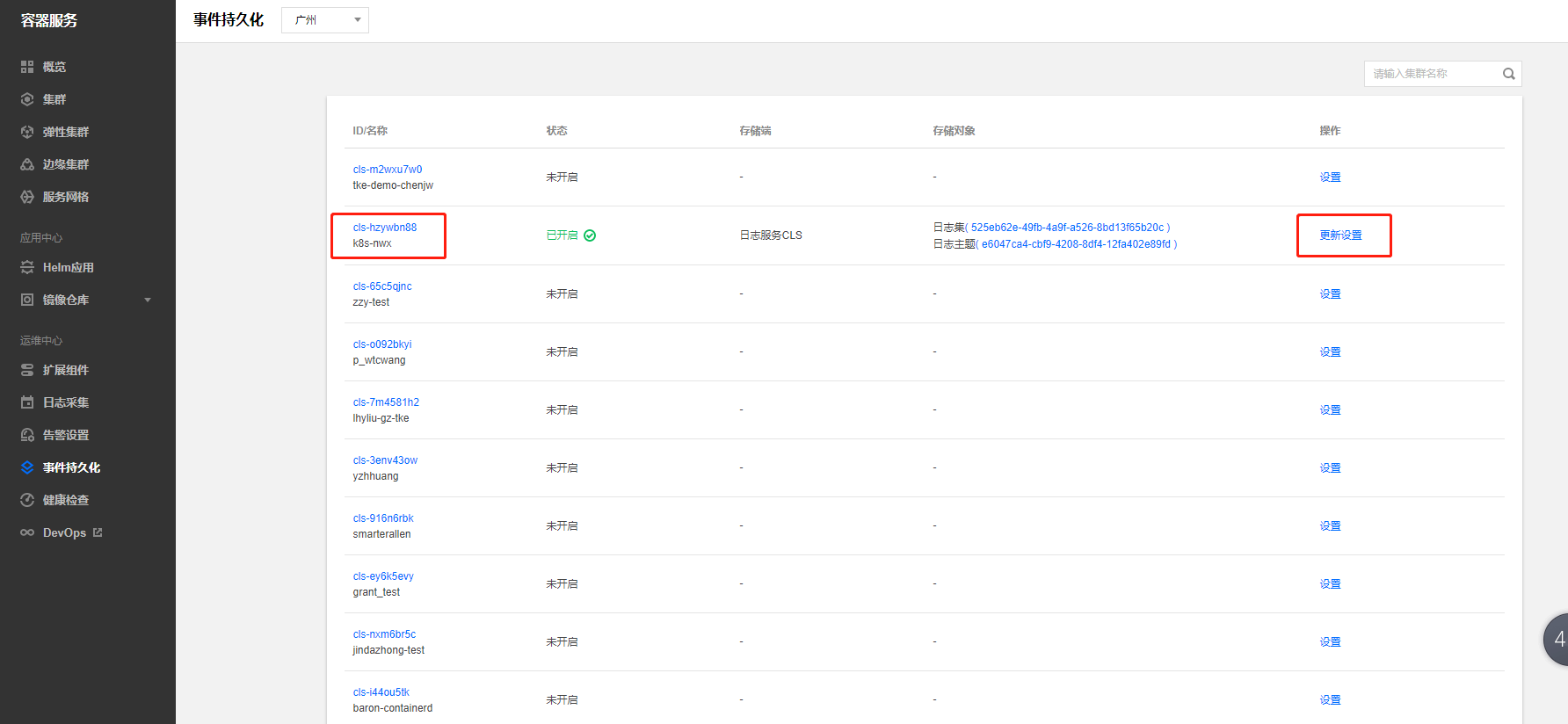
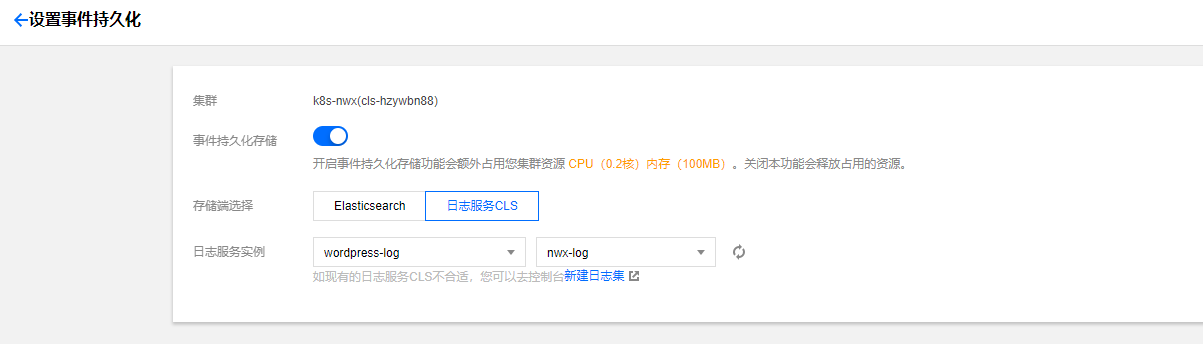
可以将持久化日志存储到ES或者CLS中
健康检查
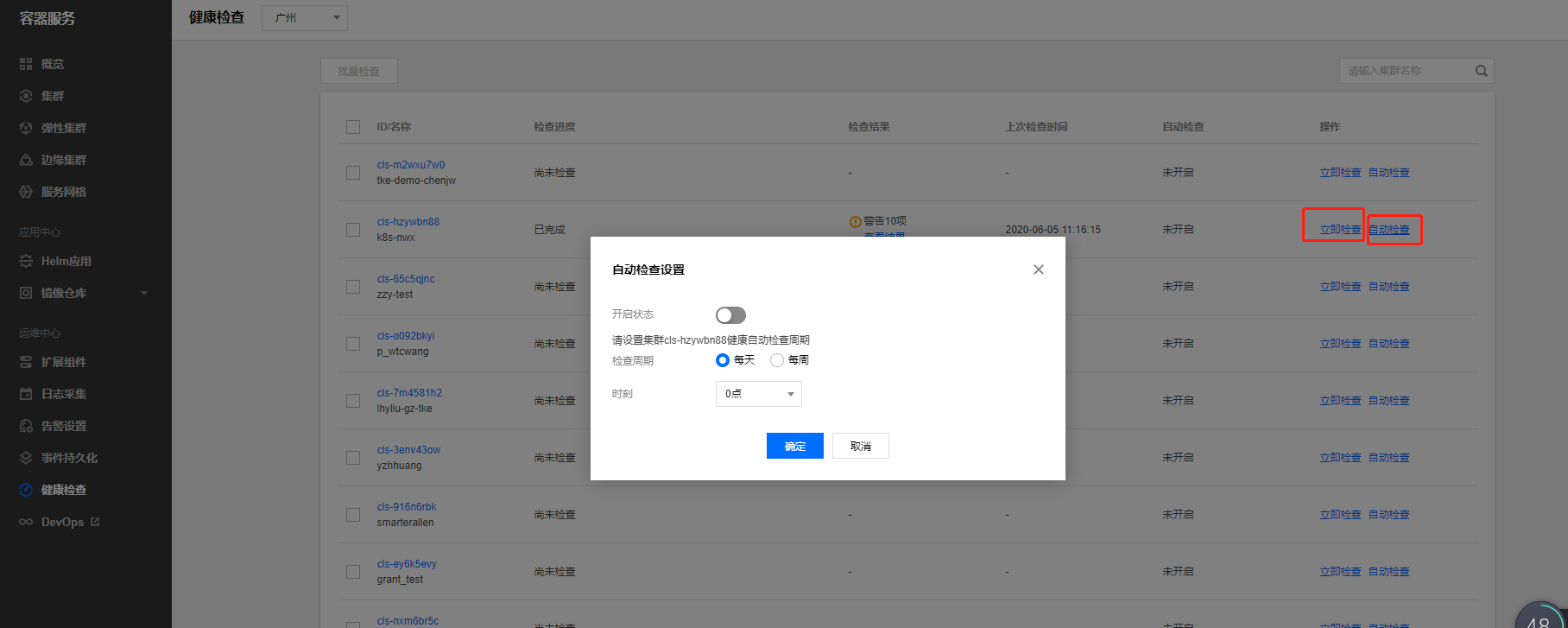
点击健康检查,选择你的集群,可以选择立即手动检查,也可以设置某个时间定时检查。
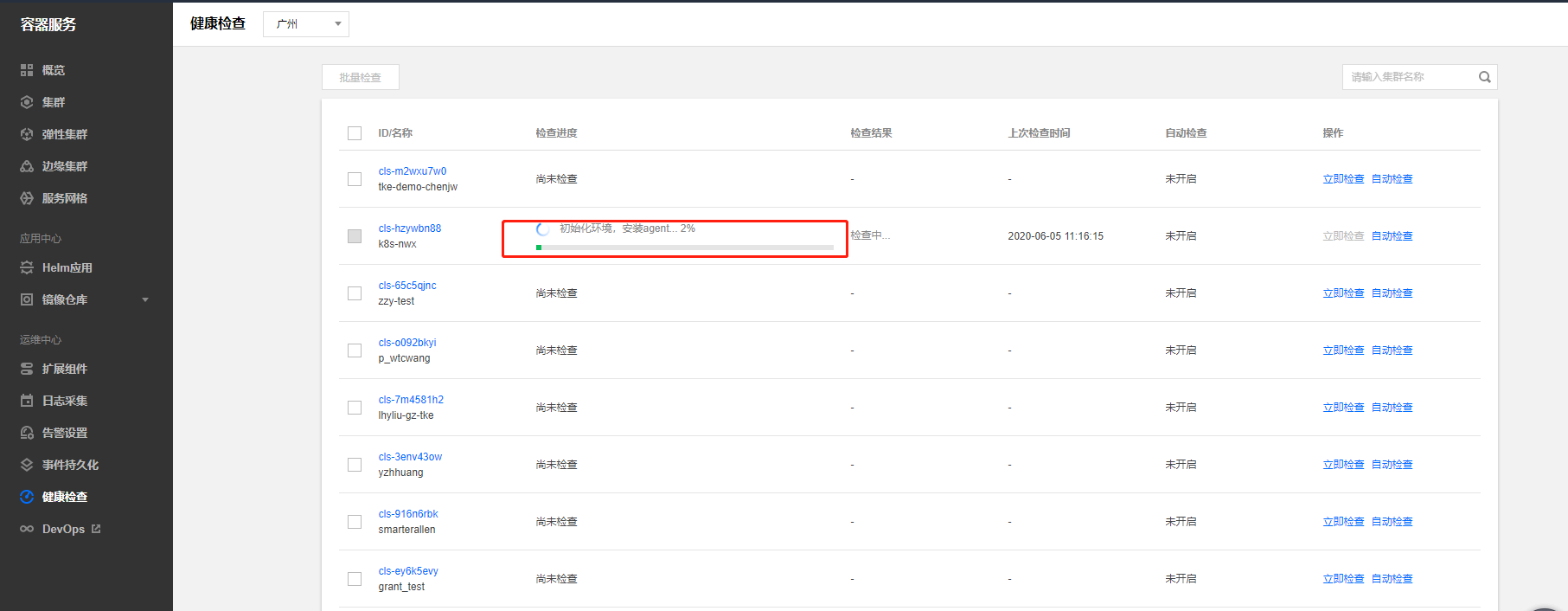
点击健康检查,选择你的集群,可以选择立即手动检查,也可以设置某个时间定时检查。
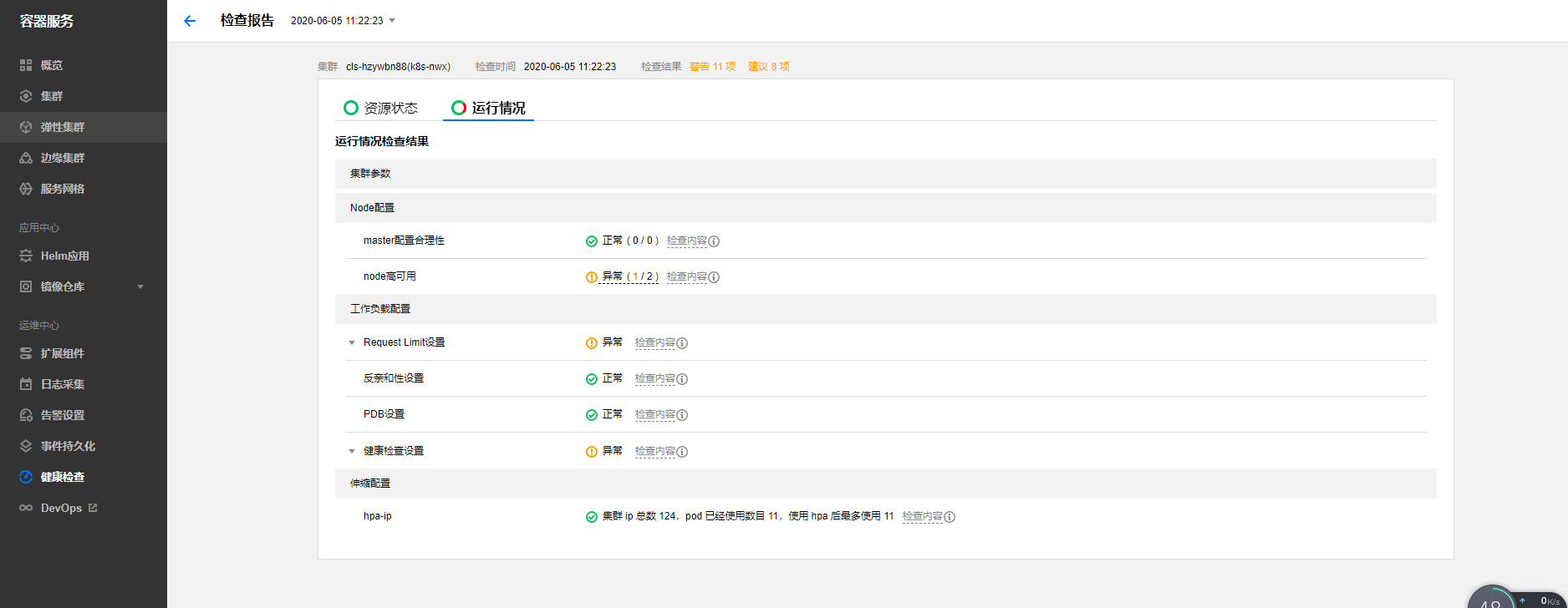
根据报告可以适当的调整集群,修复告警项
TecentDB部署WordPress
创建mysql数据库
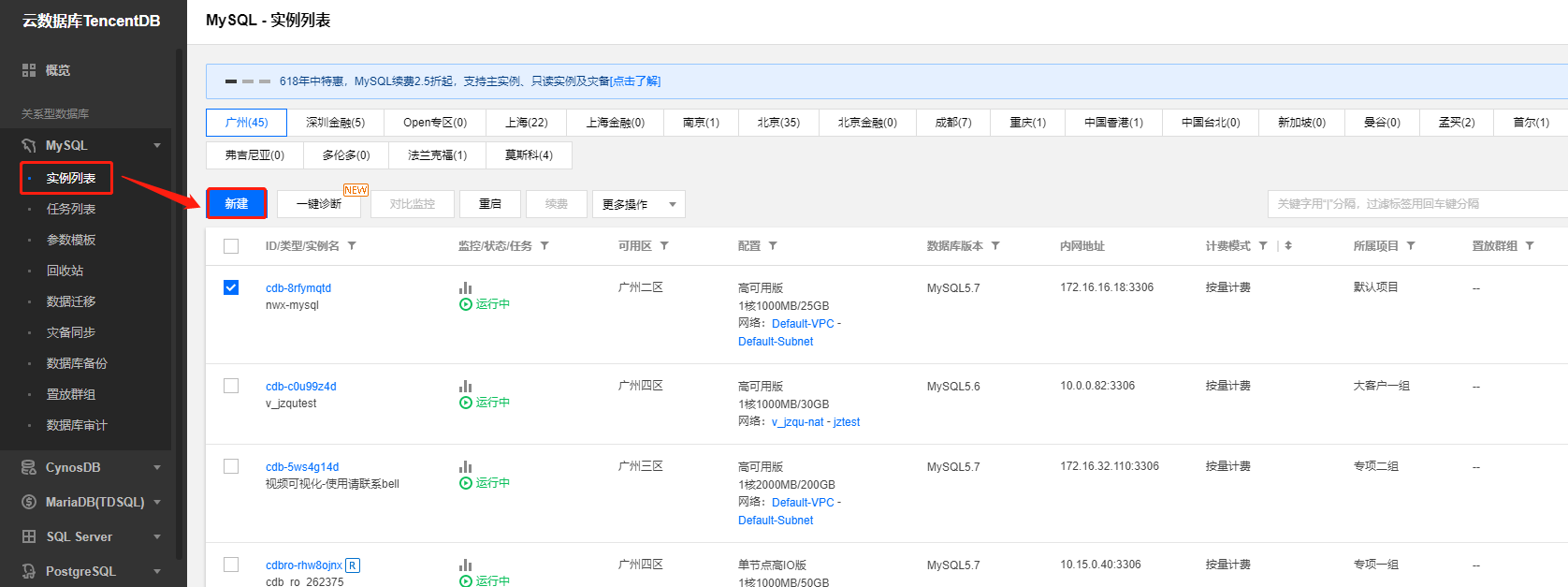
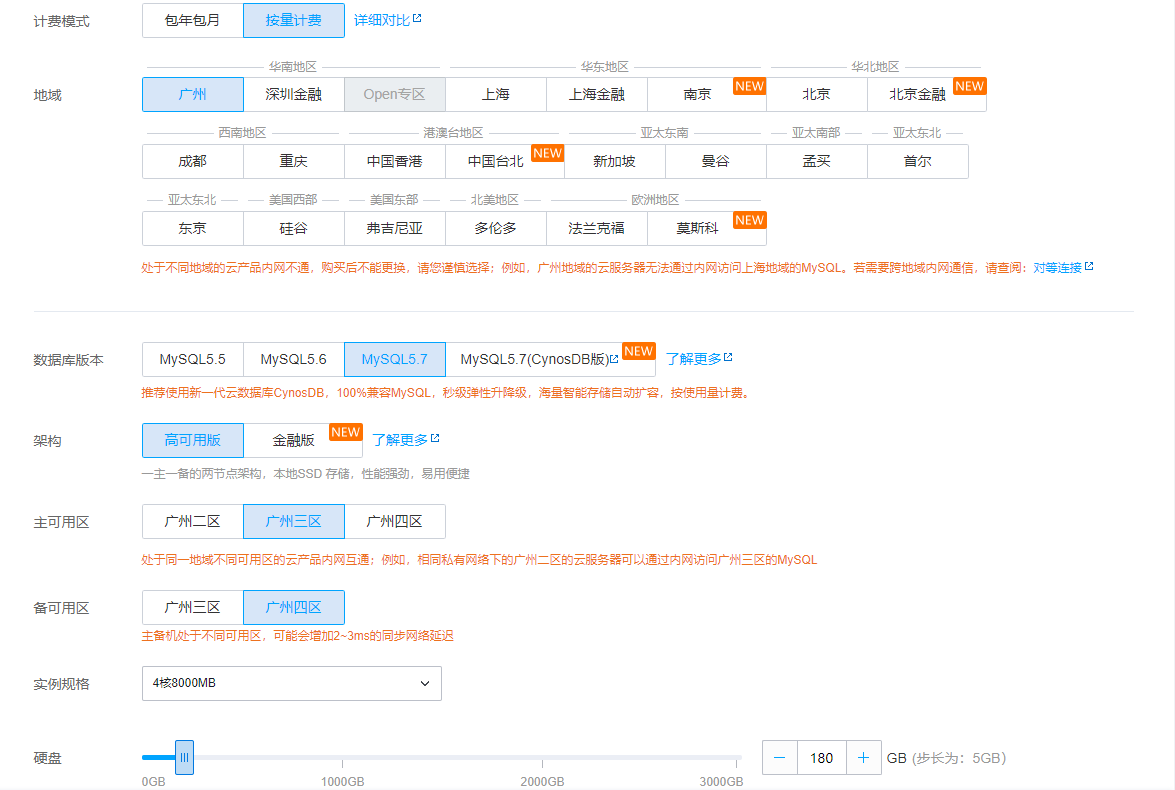
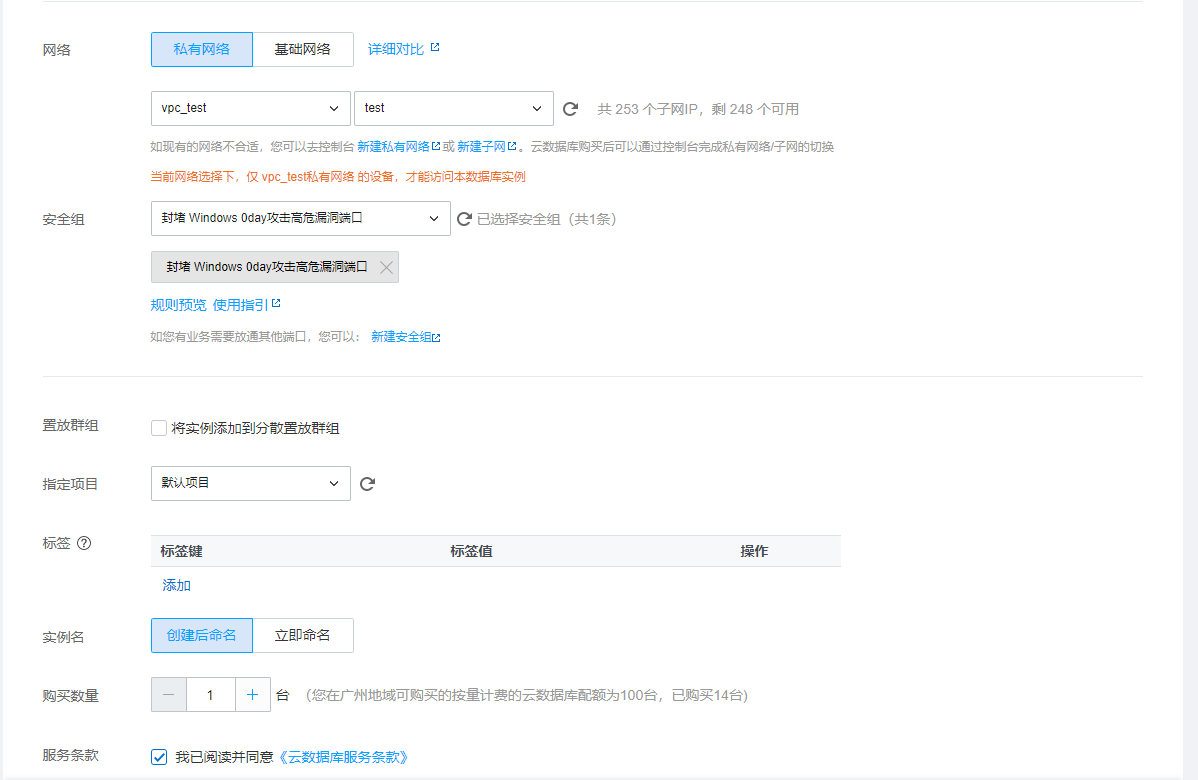

初始化完成后mysql数据库即创建完成
部署WordPress服务
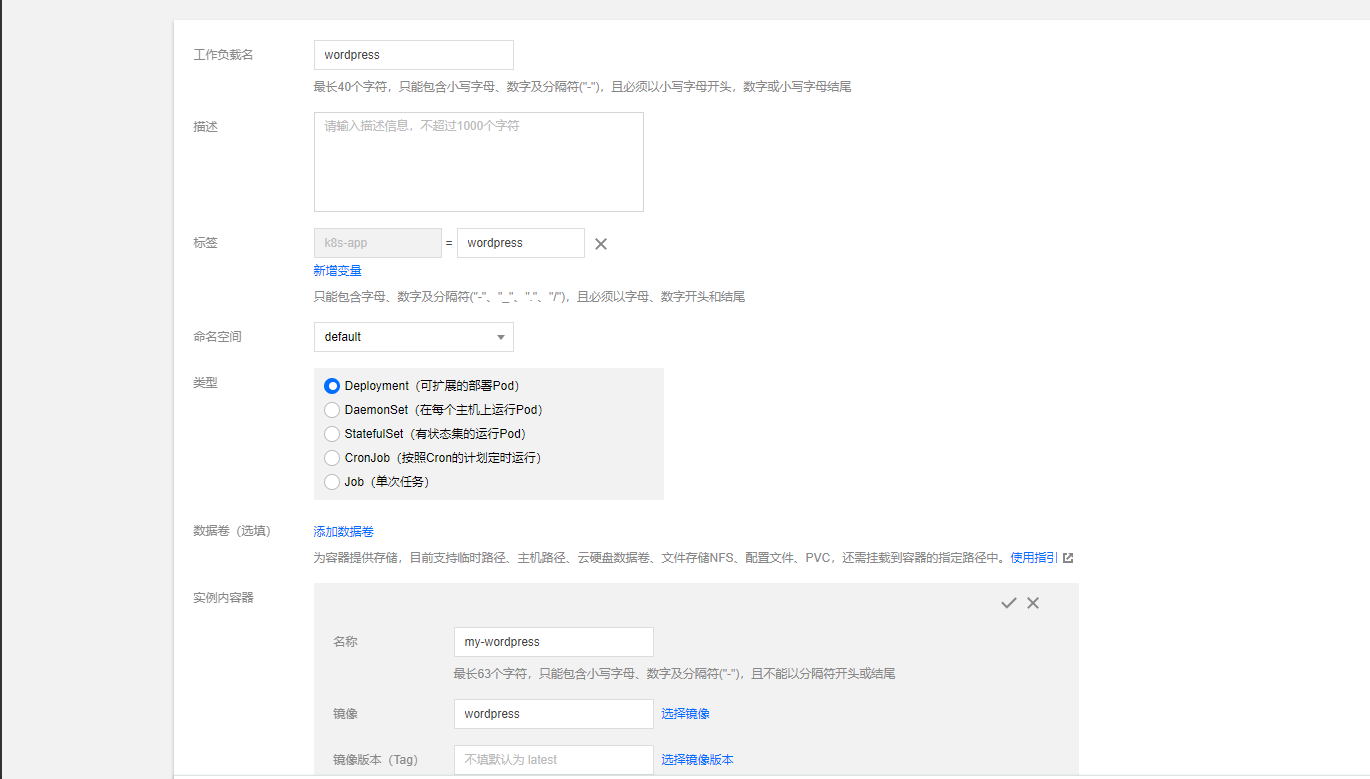

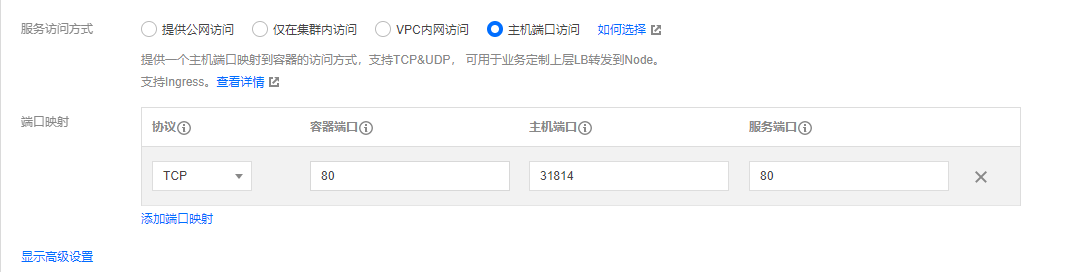
主要参数信息如下,其余选项保持默认设置:
- 名称:输入自定义容器名称,本文以 my-wordpress为例。
- 镜像:输入 wordpress。
- 镜像版本(Tag):输入 latest。
- 镜像拉取策略:提供以下3种策略,请按需选择,本文以不进行设置使用默认策略为例。若不设置镜像拉取策略,当镜像版本为空或 latest 时,使用 Always 策略,否则使用 IfNotPresent 策略。
- Always:总是从远程拉取该镜像。
- IfNotPresent:默认使用本地镜像,若本地无该镜像则远程拉取该镜像。
- Never:只使用本地镜像,若本地没有该镜像将报异常。
- 环境变量:依次输入以下配置信息:
- WORDPRESS_DB_HOST = 云数据库 MySQL 的内网 IP
- WORDPRESS_DB_PASSWORD = 初始化时填写的密码
- Service:勾选“启用”。
- 服务访问方式:选择“提供公网访问”。
- 负载均衡器:根据实际需求进行选择。
- 端口映射:选择 TCP 协议,将容器端口和服务端口都设置为80 。
访问wordpress服务